jenkins安装与配置---windows系统
记录安装过程中的步骤及遇到的坑,以做借鉴
服务器主机系统: windows9 ; 已安装开发环境: jdk8 ;
我采用的是war包直接运行的方式:
1、下载最新的版本(一个 WAR 文件)。Jenkins官方网址: http://Jenkins-ci.org/
2、cmd到下载路径下,启动 :java -jar jenkins.war --httpPort=8081
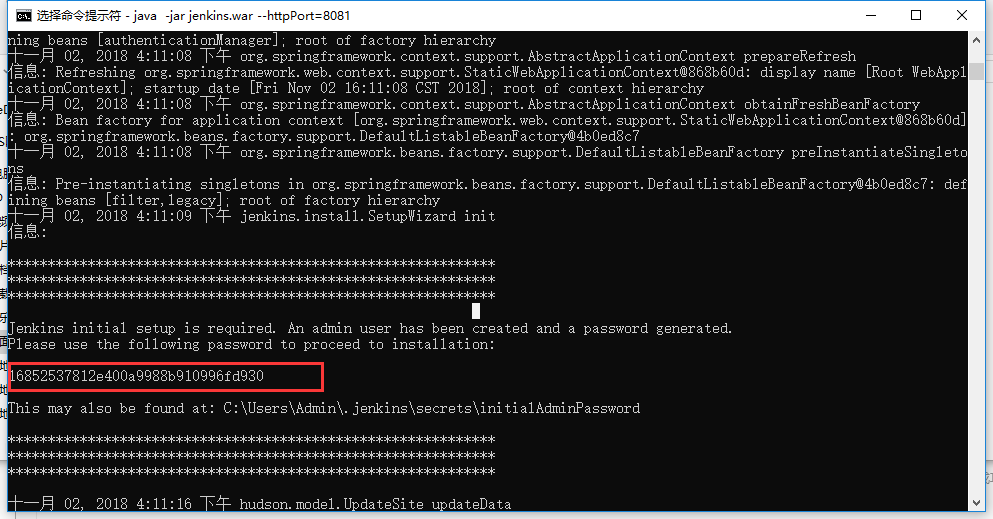
3、修改配置文件: 进入jenkins的工作目录,打开hudson.model.UpdateCenter.xml
把http://updates.jenkins-ci.org/update-center.json改成http://mirror.xmission.com/jenkins/updates/update-center.json
4、重启电脑后,启动jenkins服务(启动后命令行窗口不要关!), 启动成功后最后一行会提示:Jenkins is fully up and running。
注:还是cmd到jenkins.war包下载路径下,去java -jar jenkins.war --httpPort=8081 启动jenkins
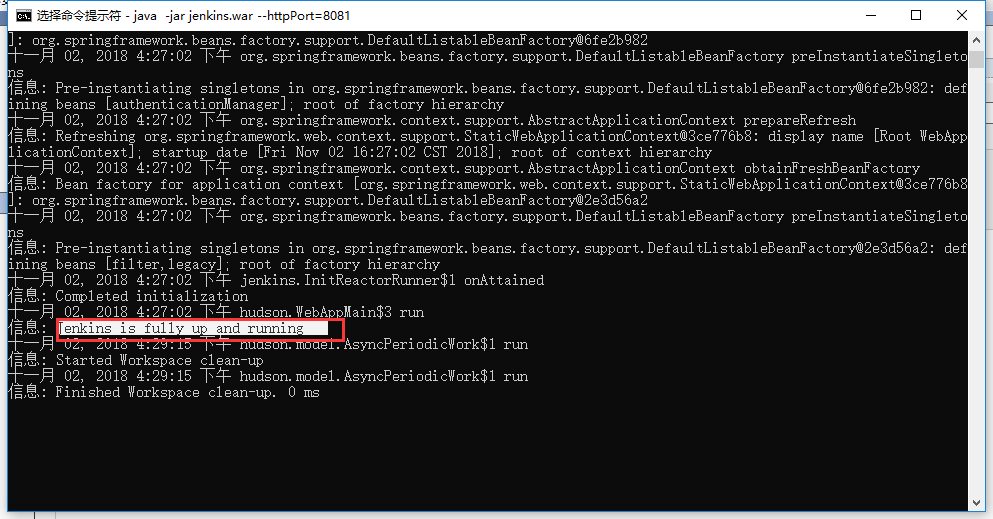
4、在服务器浏览器上输入 localhost:8081 即可登录jenkins,复制路径文件下的密码,到管理员密码。“继续”,“安装推荐插件”
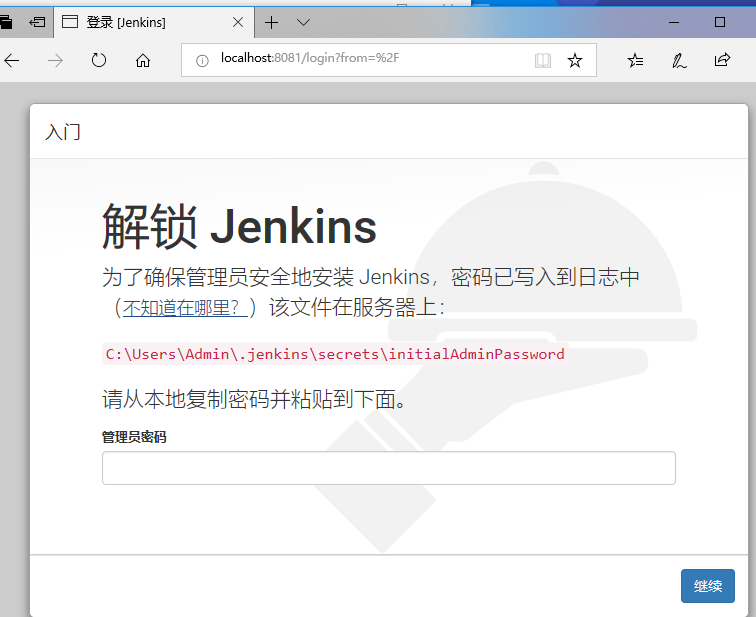
,第一次登录的时候需要设置用户名、密码(初始密码会有提示在哪保存)、安装插件等,插件建议按推荐的安装就行。安装完成后就会进入jenkins主界面。
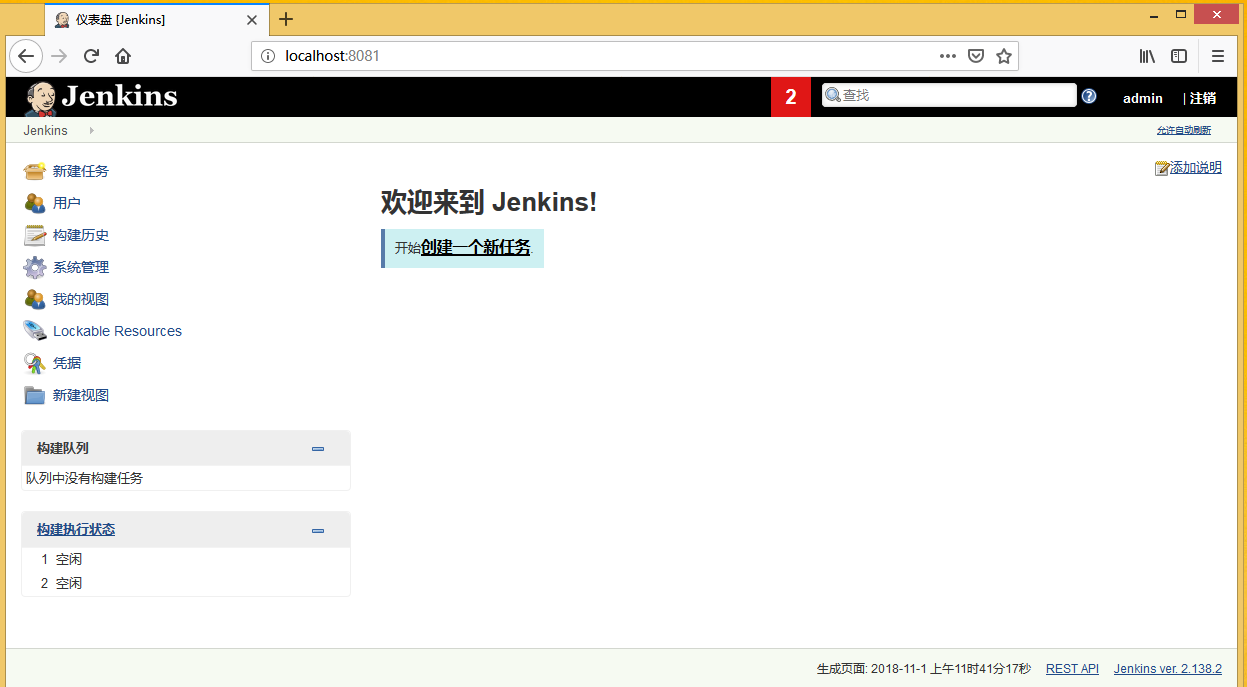
遇到的坑:
1、命令行启动jenkins: java -jar jenkins.war 失败。提示:"...Address already in use"
处理方式:jenkins默认端口是8080.而8080被占用了,s0使用:java -jar jenkins.war --httpPort=1080 方式启动并修改端口即可。

问题2、浏览器Jenkins 启动一直显示 Jenkins正在启动,请稍后...
处理方式:修改下配置文件,因为你所在网络被限制了。
进入jenkins的工作目录,打开hudson.model.UpdateCenter.xml
把http://updates.jenkins-ci.org/update-center.json改成http://mirror.xmission.com/jenkins/updates/update-center.json
---------------------
问题3:登陆jenkins主界面显示空白页面,没有任何显示。
把Jenkins端口修改到1080后,Jenkins的登录页面可以正常打开,但是一旦登录你的账号,就会显示空白页面,页面标题是Jenkins wizard,除非访问http:/ localhost:1080/restart或者其他URL带有后缀的页面才能显示东西,且功能正常.
处理方式:有人提到是因为端口如果低于1000的话是会出现问题的,因为1000以内是系统服务或者其他软件的保留端口. 可是1080端口,道理上讲应该没问题. 最后我尝试把端口修改回8081后,Jenkins恢复正常,随即解决了问题.
参考:链接
https://www.cnblogs.com/yangxia-test/p/4354328.html
https://blog.csdn.net/HeatDeath/article/details/79733611
jenkins安装与配置---windows系统的更多相关文章
- node.js安装和配置(windows系统)
node.js安装和配置(windows系统) node javasript vscode node是javascript的管理工具,所以开发javasript项目都要下载安装和配置node. 传送 ...
- 安装和配置Windows系统虚拟机
1.打开虚拟机软件,点击新建虚拟机. 2.选择典型配置,点击下一步. 3.点击安装程序光盘映像文件,选择对应的映像文件,然后点击下一步.选择对应的密钥和版本,设置密码等. 4.创建虚拟机名字和存储位置 ...
- [独孤九剑]持续集成实践(三)- Jenkins安装与配置(Jenkins+MSBuild+GitHub)
本系列文章包含: [独孤九剑]持续集成实践(一)- 引子 [独孤九剑]持续集成实践(二)– MSBuild语法入门 [独孤九剑]持续集成实践(三)- Jenkins安装与配置(Jenkins+MSBu ...
- Jenkins入门系列之——02第二章 Jenkins安装与配置
2014-12-08:已不再担任SCM和CI的职位,Jenkins的文章如无必要不会再维护. 写的我想吐血,累死了. 网页看着不爽的,自己去下载PDF.有问题请留言! Jenkins入门系列之——03 ...
- Jenkins安装与配置
Jenkins安装与配置 2 Jenkins安装 在最简单的情况下,Jenkins 只需要两个步骤: 1.下载最新的版本(一个 WAR 文件).Jenkins官方网址: http://Jenkins- ...
- zabbix_agentd客户端安装与配置(windows操作系统)
zabbix_agentd客户端安装与配置(windows操作系统) ********** 客户端操作 ********** 标注:监控zabbix_agentd客户端安装对象是win s ...
- jenkins安装及配置-centos6.9
Jenkins安装及配置 目录 1.安装java. 2 1.1安装说明... 2 1.2创建java目录... 2 1.3下载并解压... 2 1.4设置环境变量... 2 1.5验证JDK有效性.. ...
- Apache+php安装和配置 windows
Apache+php安装和配置 windows Apache 安装 1.官网网址:http://httpd.apache.org/ 2.Download 3.点击链接Files for Microso ...
- MySQL+PHP配置 Windows系统IIS版
MySQL+PHP配置 Windows系统IIS版 1.下载 MySQL下载地址:http://dev.mysql.com/downloads/mysql/5.1.html->Windows ( ...
随机推荐
- String.intern() 方法__jdk1.6与jdk1.7/jdk1.8的不同
1.为什么要使用intern()方法 intern方法设计的初衷是为了重用string对象,节省内存 用代码实例验证下 public class StringInternTest { static f ...
- 计算机视觉学习记录 - Implementing a Neural Network from Scratch - An Introduction
0 - 学习目标 我们将实现一个简单的3层神经网络,我们不会仔细推到所需要的数学公式,但我们会给出我们这样做的直观解释.注意,此次代码并不能达到非常好的效果,可以自己进一步调整或者完成课后练习来进行改 ...
- if 语句中的判断
经常写shell的朋友可能已经很熟了.有不同意见的同学请指出来,在这里多谢大家了. bash中如何实现条件判断?条件测试类型: 整数测试 字符测试 文件测试 一.条件测试的表达式: ...
- IIS命令行静默安装脚本-python
#coding=utf8 import platform from subprocess import Popen,PIPE,STDOUT import sys,os def run_cmd(cmd, ...
- Vs2013 使用EF6 连接mysql数据库
最近在使用MySQL数据库,在使用EF框架连接MySQL数据库时发现了一个问题,使用DB First创建实体对象的时候会出现如下图的错误:您的项目引用了最新版实体框架….. (如下图)或者会出现新建实 ...
- 【原创】大数据基础之Quartz(1)简介、源代码解析
一简介 官网 http://www.quartz-scheduler.org/ What is the Quartz Job Scheduling Library? Quartz is a richl ...
- 【原创】运维基础之Zabbix(1)简介、安装、使用
zabbix 4 官方:https://www.zabbix.com/ 一 简介 Monitor anythingSolutions for any kind of IT infrastructure ...
- 新增项目到GIT仓库中
在本地新建项目的目录中打开Git Bash命令行工具 运行以下命令,设置全局信息(包括用户名,邮箱地址) git config --global user.name "你的姓名" ...
- Python3 元组(tuple)
一.定义:不可变序列的数据元素集合,元组的元素是不可以修改的 元组使用小括号,例如:tuple = (1,) 注意:即使元组里面只有一个元素,该元素后面也要加 ",":在函数传递参 ...
- 20165220 mybash
使用fork,exec,wait实现mybash - 写出伪代码,产品代码和测试代码 - 发表知识理解,实现过程和问题解决的博客(包含代码托管链接) 1.fork 功能:创建一个新的进程 一个现存进程 ...
